知る人ぞ知る、Microsoftのトラックボールエクスプローラー。
トラックボール愛好家にもファンが多く、コスパ、使い勝手ともに最高の逸品だった。
「だった」と過去形の表現なのは、これの生産が終了してかなり経つからだ。
トラックボール使いの中では、今でも愛用している人は多い。と思う。
私もこいつがトラックボールの最高峰だと思っている。
できれば復活して欲しい。切実に。
まあそんなワケで、こいつがとてもお気に入りで長年愛用してきたのですが、最近どうも調子が悪いんよね。
USBがうまく認識しないのだ。
USBポートを変えたりしてもダメで、10回くらい抜き差しするとようやく認識するレベル。
もちろん、USBポート側には問題はない。他のUSB製品は問題なく認識する。
USBが認識しさえすれば問題なく動作するので、ドライバの問題とかでもなさそうだ。
USBポートとコネクタ側、双方をそれぞれ清掃しても効果なし。
ノートPCに繋いでいて、しょっちゅう抜き差ししたり、持ち運んだ際にぶらーんってなったりしてたんで、おそらくUSBケーブルがどこかで断線しかかっているのだろう。
しょうがない、買い直すか・・・
と決心したところで、先に書いたようにもう生産終了しているから手に入らないという現実。オークションとかだと平気で定価の倍くらいするのだ。
一万越えてるとさすがに躊躇しますな。。。
壊れたのはマウス本体ではなく、十中八九ケーブルなんだ。
ケーブルさえ変えれば動くと思うんだ。
そこで、ダメ元でUSBケーブルの交換にチャレンジしてみた。
まずは代替ケーブルの入手から。
まあなんでもいいとは思うが、一応念のため同じメーカーであるマイクロソフトのやっすいUSBマウスを秋葉原で数百円で購入。
Compact Optical Mouse for Business 4HH-00006
このマウスを分解してケーブルだけ取り出しておく。
秋葉原なら探せばケーブルだけってのも売ってるんだろうけど探すのが面倒だったので。200円くらいだったし。
代替用のケーブルが確保できたら、さてトラックボールエクスプローラーの分解へ。
ドキドキ。。。
えーい、壊れたらそのときゃそのときだ。
パッと見、ネジは二つだけ?
なんだ、楽勝じゃーん。
と思いきや、ネジを外してもうんともびくともしない。
それもそのはず。すべり止めのパッドの下にもネジ穴が隠されていたのだ。まあありがち。
古いから滑り止めパッドがべっとり粘着していて、剥がすのにもひと苦労。上下とも剥がしたらネジを外す。
結局、ネジは全部で4つだった。(旧式か新型かで数が違う。5つのヤツもある)
それぞれカタチが違うので、どこがどこのネジだったかは覚えておく必要アリ。

ネジを外したら、そーっとマウスの蓋を開ける。
長年使っていてプラ部分が脆くなっていたせいか、内部でいろいろ欠けていたらしく、プラの欠けらがわんさと落ちてきた(笑)。
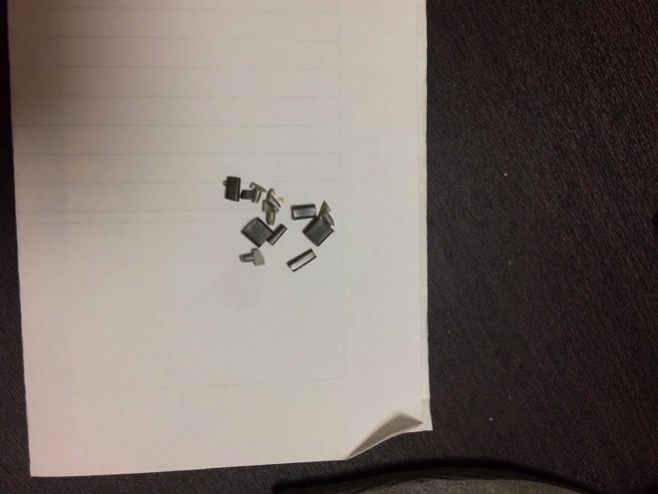
こんなに。どおりでマウスを振るとカチャカチャ鳴っていたわけだ(笑)。まあ今まで使えてたわけなので、とくに支障はないと思いたい。
ケーブルがあちこち差し込まれているので、パカっとは開かない。
壊さないように、そーっとそーっと。
見えた。
この茶色いコネクタ、こいつを自由の身にしてやるのだ。
だが、ここでひとつ注意が必要だ。
線にはそれぞれ色がついている。こいつが、どっち側からどういう色の順番でささっていたのか、これを忘れてはいけない。
外す前に写真を撮っておくのがいいですな。
写真の通り、茶色のコネクタは二重になっている。本当は外側の基盤に繋がっている方は抜かずに、ケーブルが刺さっている内側のものだけ外せばいいんだが、これがめちゃ固い。
無理に外そうとすると壊れそうだったので外側のコネクタを外した。
マイナスドライバの一番小さいヤツを使って、テコの原理で少しずつ持ち上げていく。
両側から少しずつ持ち上げれば抜ける。無理して基盤を曲げないように注意。
さて、ここで先ほどの代替用のケーブルと見比べてみよう。
茶色いコネクタの方がオリジナル、白いコネクタの方が代替用のケーブルだ。

黒太、黒細、緑、白、赤。
色の並び順は同じだが、コネクタが裏と表。
ってことはつまり、線の並びが真反対ということに。。。
同じMS製マウスなんだから線の並びも同じなのでは、と期待していたが甘かったか。
しょうがないので5本の線をすべて抜いて、順番を入れ替えてやる。
線はよくある突起で差し込まれて固定されているだけなので、一番小さいマイナスドライバなどを使って、突起の部分を押さえてやればすっと抜ける。
線を全部抜いたら、オリジナルケーブルの順番通りに差し直す。これは差し込むだけなのでカンタン。

オリジナルと同じ向きでセット。
間違えて逆に差さないように注意。
よく見るとちゃんとケーブル線が底蓋にかいてある。
けど、線の太さも固さも違うのでこの通りにはいかなかった。適当に嵌める。
要は中でケーブルがダブつかなきゃいーのだ。
あとは蓋を戻してネジを締め直せばOK。
さて、ちゃんと認識してくれるかな?
ドキドキしながらUSBポートに差してみる。
動いた!!
何回か抜き差ししてみるも、都度ちゃんと認識。
やっぱり原因はUSBケーブルだったようだ。
クレポリメイトは車用品だけど、これでトラックボールを拭くと、動きがめっちゃスムーズになりますですよ。トラックボール使いには必需品。オススメ。
やー、めでたしめでたし。
何事もチャレンジしてみるもんですね。
これでまたしばし我が愛しのトラックボールエクスプローラーは安泰だ。













